2023年6月21日发(作者:)
方法一
win7系统盘清理技巧:
删除还原点可以减少系统盘的空间。还原点的删除:操作如下:我的电脑->属性->高级系统设置->系统保护->配置->删除(还可以:程序-附件-系统工具-磁盘清理-选中系统盘-确定-选择要删除的垃圾-清理系统文件-选中系统盘-确定-其他选项-清理(第2个))
为什么我的C盘空间越来越少?每次启动Windows 7,什么都没做,甚至还卸载了一些软件,却发现C盘空间变的更大了。难道装了WIN7,C盘就得越来越小么,到底怎么回事?如何解决这个C盘系统盘空间的问题?
作为10大常见Windows 7问题之一,这个问题的普遍性,在此就不说了,我们直接进入主题,并且,给出大家最完美的解决方案。
不过,这里面涉及到一些系统设置和优化,虽然没有什么危险,但是也建议大家都看仔细,起码,你要知道原理和方法,能随时恢复过去。毕竟,WIN7有些占用C盘空间的原因,还是对大家的系统有好处的,例如应用程序缓存等等。
提醒大家注意,本文用C盘泛指安装了Windows 7 的那个盘符,用C盘代表,你装WIN7到其他盘符,也照着葫芦画瓢行了。
一、深度剖析和完美解决
1、休眠文件 :
该文件在C盘根目录为隐藏的系统文件,隐藏的这个文件大小正好和自己的物理内存是一致的,当你让电脑进入休眠状态时,Windows 7在关闭系统前将所有的内存内容写入文件。而后,当你重新打开电脑,操作系统使用把所有信息放回内存,电脑恢复到关闭前的状态。可Windows 7 并不会将这个文件删除,而是一直放在硬盘上,会白白地占用一部分磁盘空间。有了睡眠功能就可以了,休眠功能可以选择不要的,团队的人就统统关闭了这个硬盘大户。又占空间,又要频繁读写硬盘。刺客的t61就这么一下多了4个G的空间。
Windows 7下面安全删除休眠文件的方法一:用管理员身份运行 打开命令行窗口,然后运行:powercfg -h off,注意,C盘残留的隐藏文件可以取消隐藏后,直接删除。
2、虚拟内存 :
Windows 系统,包括Windows 7 ,默认设置物理内存的1.5倍大小,作为分页交换文件,如果你是系统管理的大小,那么,这个体积是自动变化的,往往越来越大。如果你的物理内存比较少,只有512m或者1g,你可以选择保留这个文件。
如果保留这个文件,我们建议你把他放到另外一个分区里面,不和C盘(系统盘)放到一起,不然,你到时候做Ghost或者其他备份的时候,还是需要手动删除它。建议你一定要指定大小,就指定成1.5倍的Ram物理内存大小即可。
如果你的内存在2G以上,我们建议你直接关闭虚拟内存功能,你会发现,你的整个Windows系统都“飞”了起来。 设置虚拟内存的方法:控制面板 - 经典视图里面点击系统,点击左侧高级系统设置,点击第一个设置(性能),再点击高级,在虚拟内存那儿,点击设置。注意,C盘残留的隐藏文件可以取消隐藏后,直接删除。
3、Superfetch功能带来的应用程序缓存:
在Windows 7系统里面,使用了Vista Superfetch的技术特性,详情,请参考:Windows WIN7 SuperFetch/Prefetch技术详解,教你如何设置WIN7启动预读和应用程序预读这两篇文章。
清理方法:直接把 c:windowsprefetch 文件夹中的文件统统删除即可。
4、应用程序产生的临时文件:
一般保存在windowstemp文件夹中,和用户文件夹的temp文件夹中
清理方法:直接把 c:windowstemp 和 C:Users你的用户名AppDataLocalTemp 文件夹中的文件统统删除即可。
5、IE等浏览器产生的临时文件:
清理方法:控制面板 Internet选项里面,删除cookie和IE临时文件即可,尤其实在备份系统前最好删除的干干净净。
6、系统还原,System Volume Information文件夹:
System Volume Information 文件夹,中文名称可以翻译为“系统卷标信息”。这个文件夹里就存储着系统还原的备份信息。
“系统还原”是Windows 操作系统最实用的功能之一,它采用“快照”的方式记录下系统在特定时间的状态信息,也就是所谓的“还原点”,然后在需要的时候根据这些信息加以还原。还原点分为两种:一种是系统自动创建的,包括系统检查点和安装还原点;另一种是用户自己根据需要创建的,也叫手动还原点。随着用户使用系统时间的增加,还原点会越来越多,导致硬盘空间越来越少,最后还要被警告“磁盘空间不足”。它也是系统盘中最容易占用空间的一个文件,时间一长,这个文件大小可达4G,甚至更大!
7、自动升级的补丁包产生的系统文件新的备份
建议这个就不用动了,留着吧最好。如果要删除呢也是可以的哦
8、Windows 7系统日志和事件日志
一般在Windows文件夹的System32文件夹下面的 LogFiles 文件夹里面,直接删除也ok的
9、NTFS分区可以压缩,选择全部忽略即可。
偶的全部软件装完,才用了7G多
二、C盘空间垃圾自动清除,扩大C盘空间
@echo off
echo 正在帮您清除系统垃圾文件,请稍等......
echo本工具由aznmv3修正
del /f /s /q %systemdrive%*.tmp
del /f /s /q %systemdrive%*._mp
del /f /s /q %systemdrive%*.gid
del /f /s /q %systemdrive%*.chk
del /f /s /q %systemdrive%*.old
del /f /s /q %systemdrive%recycled*.* del /f /s /q %windir%*.bak
del /f /s /q %windir%prefetch*.*
rd /s /q %windir%temp & md %windir%temp
del /f /q %userprofile%cookies*.*
del /f /q %userprofile%recent*.*
del /f /s /q "%userprofile%Local SettingsTemporary Internet Files*.*"
del /f /s /q "%userprofile%Local SettingsTemp*.*"
del /f /s /q "%userprofile%recent*.*"
echo 清除系统垃圾完成!
echo. & pause
大家可以把上面的这些代码保存成一个 ,直接运行即可。 大家可以把上面的这些代码保存成一个 ,直接运行即可。 记的自己刚买电脑时系统是win 7 ,用了一些时间,我记的自己的C 盘,可用空间是30G 但是半个月后,我再看时发现只有15G了 最后再知道,原来是系统还原点的原因,最后我把还原点删除就好了
操作如下:我的电脑->属性->高级系统设置->系统保护->配置->删除这是我个人的意见
这样就可以减少C盘的空间了
方法二
windows7删除及方法
即安装过程中创建的虚拟内存页面文件。这个文件的大小是自己系统虚拟内存设置的最小值的大小,如果计算机在较低的 RAM 下运行,并且立即需要更多 RAM,则 Windows 会用硬盘空间来模拟系统 RAM。这叫做虚拟内存,通常称为页面文件。也就由于虚拟内存的设定产生了文件。通过上面的文字不难看出,虚拟内存的设定对于自己计算机的性能在一定程度上面是有好处的。所以这里建议大家还是保留虚拟内存。甚至可以扩大虚拟内存的容量。然而当拥有了512MB以上的内存时,页面文件的作用将不再明显,因此我们可以将其禁用。windows7下如何删除呢?步骤如下:
右击“我的电脑”–“属性”–“高级系统设置”–“高级”–点击“性能”下的“设置”–“高级”–“虚拟内存”–“更改”将“系统管理大小”改为“无分页文件”如图所示:
点击“设置”如图所示:
点击“是”如下图所示:
这时可以与上面步骤相比较,驱动器【卷标】C:后面的分页文件大小(MB)已经变为无,这时您重启系统后就可以删除这个文件,看下应该是释放了不少空间吧!
windows7删除
在系统根目下的文件,是休眠文件,占用系统盘与物理内存一样大小的空间,如果系统盘空间紧张,可以考虑禁用休眠,禁用后会自动消失。那么如何来禁用休眠文件呢?
相比上面windows7删除,在windows7删除中就简单的多了,只需要在administrator模式下运行一个命令即可:“开始”–输入“CMD”(回车)–“powercfg -h off”,运行命令后这个文件会自动的的清除掉。
方法三
Windows7如何节省磁盘空间
by GlobeTour
Posted in 计算机, windows7, 计算机
Add comments (0)
o
|
o
Permanent link
o
查看Windows7隐藏的系统文件,你会发现在WIN7系统盘根目录有两个文件,,这两个文件是可以不要的,能节省好几个G的空间。
优化您的分页文件
Windows NT 使用称为 的虚拟内存页面文件。 该文件在
Windows NT 安装过程中创建的是,总是位于根目录中。无论您的系统配置的何谓 Windows NT 将创建和使用的页面文件。分页文件不一定是单个文件 ; 它可以是一组不同的位置存储在硬盘和分区的文件。 这些文件统称为”将页交换文件。考虑的页面文件大小时, 的页面文件进行的所有文件和将是唯一的值需要切记以下几点。
一般在WINDOWS7系统盘根目录下分页文件大小等于您的电脑内存,这个文件据说比较伤盘,一般配置的PC可以不用,可以从这个位置关闭WIN7的分页文件,将会给你在系统盘节省下内存大小的空间。
WINDOWS7关闭分页文件的方法
在计算机上点右键-属性-“高级”选项卡-性能“设置”-“高级”选项卡-虚拟内存“更改”-关闭掉各个盘的分页文件。
这时你再到WIN7系统盘根目录查看,分页文件应该就消失了,更多关于分页文件的信息。 优化您的休眠文件
是系统的休眠功能,占用系统盘与物理内存一样大小的空间(Windows 默认休眠功能是处于打开状态的),电脑处于休眠状态时,内存中的所有内容将保存到硬盘,并且电脑会被关闭。电脑在返回打开状态之后,关闭电脑时打开的所有程序和文档将全都还原到桌面。也就是说,当你让电脑进入休眠状态时,Windows 在关闭系统前将所有的内存内容写入文件。而后,当你重新打开电脑,操作系统使用把所有信息放回内存,电脑恢复到关闭前的状态。然而,Windows 在硬盘上留下了文件,即使这个文件不再需要了。文件可能很大,是磁盘碎片整理程序不能整理的特殊系统文件。因此,文件的存在将阻止磁盘碎片整理程序进行彻底的整理操作。
WINDOWS7禁用休眠文件的方法
在管理员身份下DOS里输入powercfg -h off运行,即可在WINDOWS7禁用休眠文件的(如果是VISTA需要首先禁用UAP)。
关闭WINDOWS7系统还原
WINDOWS7系统还原占用一定的磁盘空间,关闭WIN7的系统还原可以节省一部分空间,如果使用了WINDOWS7的创建系统映像功能,可能会在其他盘里发现一些丢失了的空间,都可以删除系统还原功能来找出这部分空间。
关闭WINDOWS7系统还原的方法
计算机上右键属性-系统保护-保护设置-选定分区点配置-删除所有还原点-勾选关闭系统保护
2023年6月21日发(作者:)
方法一
win7系统盘清理技巧:
删除还原点可以减少系统盘的空间。还原点的删除:操作如下:我的电脑->属性->高级系统设置->系统保护->配置->删除(还可以:程序-附件-系统工具-磁盘清理-选中系统盘-确定-选择要删除的垃圾-清理系统文件-选中系统盘-确定-其他选项-清理(第2个))
为什么我的C盘空间越来越少?每次启动Windows 7,什么都没做,甚至还卸载了一些软件,却发现C盘空间变的更大了。难道装了WIN7,C盘就得越来越小么,到底怎么回事?如何解决这个C盘系统盘空间的问题?
作为10大常见Windows 7问题之一,这个问题的普遍性,在此就不说了,我们直接进入主题,并且,给出大家最完美的解决方案。
不过,这里面涉及到一些系统设置和优化,虽然没有什么危险,但是也建议大家都看仔细,起码,你要知道原理和方法,能随时恢复过去。毕竟,WIN7有些占用C盘空间的原因,还是对大家的系统有好处的,例如应用程序缓存等等。
提醒大家注意,本文用C盘泛指安装了Windows 7 的那个盘符,用C盘代表,你装WIN7到其他盘符,也照着葫芦画瓢行了。
一、深度剖析和完美解决
1、休眠文件 :
该文件在C盘根目录为隐藏的系统文件,隐藏的这个文件大小正好和自己的物理内存是一致的,当你让电脑进入休眠状态时,Windows 7在关闭系统前将所有的内存内容写入文件。而后,当你重新打开电脑,操作系统使用把所有信息放回内存,电脑恢复到关闭前的状态。可Windows 7 并不会将这个文件删除,而是一直放在硬盘上,会白白地占用一部分磁盘空间。有了睡眠功能就可以了,休眠功能可以选择不要的,团队的人就统统关闭了这个硬盘大户。又占空间,又要频繁读写硬盘。刺客的t61就这么一下多了4个G的空间。
Windows 7下面安全删除休眠文件的方法一:用管理员身份运行 打开命令行窗口,然后运行:powercfg -h off,注意,C盘残留的隐藏文件可以取消隐藏后,直接删除。
2、虚拟内存 :
Windows 系统,包括Windows 7 ,默认设置物理内存的1.5倍大小,作为分页交换文件,如果你是系统管理的大小,那么,这个体积是自动变化的,往往越来越大。如果你的物理内存比较少,只有512m或者1g,你可以选择保留这个文件。
如果保留这个文件,我们建议你把他放到另外一个分区里面,不和C盘(系统盘)放到一起,不然,你到时候做Ghost或者其他备份的时候,还是需要手动删除它。建议你一定要指定大小,就指定成1.5倍的Ram物理内存大小即可。
如果你的内存在2G以上,我们建议你直接关闭虚拟内存功能,你会发现,你的整个Windows系统都“飞”了起来。 设置虚拟内存的方法:控制面板 - 经典视图里面点击系统,点击左侧高级系统设置,点击第一个设置(性能),再点击高级,在虚拟内存那儿,点击设置。注意,C盘残留的隐藏文件可以取消隐藏后,直接删除。
3、Superfetch功能带来的应用程序缓存:
在Windows 7系统里面,使用了Vista Superfetch的技术特性,详情,请参考:Windows WIN7 SuperFetch/Prefetch技术详解,教你如何设置WIN7启动预读和应用程序预读这两篇文章。
清理方法:直接把 c:windowsprefetch 文件夹中的文件统统删除即可。
4、应用程序产生的临时文件:
一般保存在windowstemp文件夹中,和用户文件夹的temp文件夹中
清理方法:直接把 c:windowstemp 和 C:Users你的用户名AppDataLocalTemp 文件夹中的文件统统删除即可。
5、IE等浏览器产生的临时文件:
清理方法:控制面板 Internet选项里面,删除cookie和IE临时文件即可,尤其实在备份系统前最好删除的干干净净。
6、系统还原,System Volume Information文件夹:
System Volume Information 文件夹,中文名称可以翻译为“系统卷标信息”。这个文件夹里就存储着系统还原的备份信息。
“系统还原”是Windows 操作系统最实用的功能之一,它采用“快照”的方式记录下系统在特定时间的状态信息,也就是所谓的“还原点”,然后在需要的时候根据这些信息加以还原。还原点分为两种:一种是系统自动创建的,包括系统检查点和安装还原点;另一种是用户自己根据需要创建的,也叫手动还原点。随着用户使用系统时间的增加,还原点会越来越多,导致硬盘空间越来越少,最后还要被警告“磁盘空间不足”。它也是系统盘中最容易占用空间的一个文件,时间一长,这个文件大小可达4G,甚至更大!
7、自动升级的补丁包产生的系统文件新的备份
建议这个就不用动了,留着吧最好。如果要删除呢也是可以的哦
8、Windows 7系统日志和事件日志
一般在Windows文件夹的System32文件夹下面的 LogFiles 文件夹里面,直接删除也ok的
9、NTFS分区可以压缩,选择全部忽略即可。
偶的全部软件装完,才用了7G多
二、C盘空间垃圾自动清除,扩大C盘空间
@echo off
echo 正在帮您清除系统垃圾文件,请稍等......
echo本工具由aznmv3修正
del /f /s /q %systemdrive%*.tmp
del /f /s /q %systemdrive%*._mp
del /f /s /q %systemdrive%*.gid
del /f /s /q %systemdrive%*.chk
del /f /s /q %systemdrive%*.old
del /f /s /q %systemdrive%recycled*.* del /f /s /q %windir%*.bak
del /f /s /q %windir%prefetch*.*
rd /s /q %windir%temp & md %windir%temp
del /f /q %userprofile%cookies*.*
del /f /q %userprofile%recent*.*
del /f /s /q "%userprofile%Local SettingsTemporary Internet Files*.*"
del /f /s /q "%userprofile%Local SettingsTemp*.*"
del /f /s /q "%userprofile%recent*.*"
echo 清除系统垃圾完成!
echo. & pause
大家可以把上面的这些代码保存成一个 ,直接运行即可。 大家可以把上面的这些代码保存成一个 ,直接运行即可。 记的自己刚买电脑时系统是win 7 ,用了一些时间,我记的自己的C 盘,可用空间是30G 但是半个月后,我再看时发现只有15G了 最后再知道,原来是系统还原点的原因,最后我把还原点删除就好了
操作如下:我的电脑->属性->高级系统设置->系统保护->配置->删除这是我个人的意见
这样就可以减少C盘的空间了
方法二
windows7删除及方法
即安装过程中创建的虚拟内存页面文件。这个文件的大小是自己系统虚拟内存设置的最小值的大小,如果计算机在较低的 RAM 下运行,并且立即需要更多 RAM,则 Windows 会用硬盘空间来模拟系统 RAM。这叫做虚拟内存,通常称为页面文件。也就由于虚拟内存的设定产生了文件。通过上面的文字不难看出,虚拟内存的设定对于自己计算机的性能在一定程度上面是有好处的。所以这里建议大家还是保留虚拟内存。甚至可以扩大虚拟内存的容量。然而当拥有了512MB以上的内存时,页面文件的作用将不再明显,因此我们可以将其禁用。windows7下如何删除呢?步骤如下:
右击“我的电脑”–“属性”–“高级系统设置”–“高级”–点击“性能”下的“设置”–“高级”–“虚拟内存”–“更改”将“系统管理大小”改为“无分页文件”如图所示:
点击“设置”如图所示:
点击“是”如下图所示:
这时可以与上面步骤相比较,驱动器【卷标】C:后面的分页文件大小(MB)已经变为无,这时您重启系统后就可以删除这个文件,看下应该是释放了不少空间吧!
windows7删除
在系统根目下的文件,是休眠文件,占用系统盘与物理内存一样大小的空间,如果系统盘空间紧张,可以考虑禁用休眠,禁用后会自动消失。那么如何来禁用休眠文件呢?
相比上面windows7删除,在windows7删除中就简单的多了,只需要在administrator模式下运行一个命令即可:“开始”–输入“CMD”(回车)–“powercfg -h off”,运行命令后这个文件会自动的的清除掉。
方法三
Windows7如何节省磁盘空间
by GlobeTour
Posted in 计算机, windows7, 计算机
Add comments (0)
o
|
o
Permanent link
o
查看Windows7隐藏的系统文件,你会发现在WIN7系统盘根目录有两个文件,,这两个文件是可以不要的,能节省好几个G的空间。
优化您的分页文件
Windows NT 使用称为 的虚拟内存页面文件。 该文件在
Windows NT 安装过程中创建的是,总是位于根目录中。无论您的系统配置的何谓 Windows NT 将创建和使用的页面文件。分页文件不一定是单个文件 ; 它可以是一组不同的位置存储在硬盘和分区的文件。 这些文件统称为”将页交换文件。考虑的页面文件大小时, 的页面文件进行的所有文件和将是唯一的值需要切记以下几点。
一般在WINDOWS7系统盘根目录下分页文件大小等于您的电脑内存,这个文件据说比较伤盘,一般配置的PC可以不用,可以从这个位置关闭WIN7的分页文件,将会给你在系统盘节省下内存大小的空间。
WINDOWS7关闭分页文件的方法
在计算机上点右键-属性-“高级”选项卡-性能“设置”-“高级”选项卡-虚拟内存“更改”-关闭掉各个盘的分页文件。
这时你再到WIN7系统盘根目录查看,分页文件应该就消失了,更多关于分页文件的信息。 优化您的休眠文件
是系统的休眠功能,占用系统盘与物理内存一样大小的空间(Windows 默认休眠功能是处于打开状态的),电脑处于休眠状态时,内存中的所有内容将保存到硬盘,并且电脑会被关闭。电脑在返回打开状态之后,关闭电脑时打开的所有程序和文档将全都还原到桌面。也就是说,当你让电脑进入休眠状态时,Windows 在关闭系统前将所有的内存内容写入文件。而后,当你重新打开电脑,操作系统使用把所有信息放回内存,电脑恢复到关闭前的状态。然而,Windows 在硬盘上留下了文件,即使这个文件不再需要了。文件可能很大,是磁盘碎片整理程序不能整理的特殊系统文件。因此,文件的存在将阻止磁盘碎片整理程序进行彻底的整理操作。
WINDOWS7禁用休眠文件的方法
在管理员身份下DOS里输入powercfg -h off运行,即可在WINDOWS7禁用休眠文件的(如果是VISTA需要首先禁用UAP)。
关闭WINDOWS7系统还原
WINDOWS7系统还原占用一定的磁盘空间,关闭WIN7的系统还原可以节省一部分空间,如果使用了WINDOWS7的创建系统映像功能,可能会在其他盘里发现一些丢失了的空间,都可以删除系统还原功能来找出这部分空间。
关闭WINDOWS7系统还原的方法
计算机上右键属性-系统保护-保护设置-选定分区点配置-删除所有还原点-勾选关闭系统保护


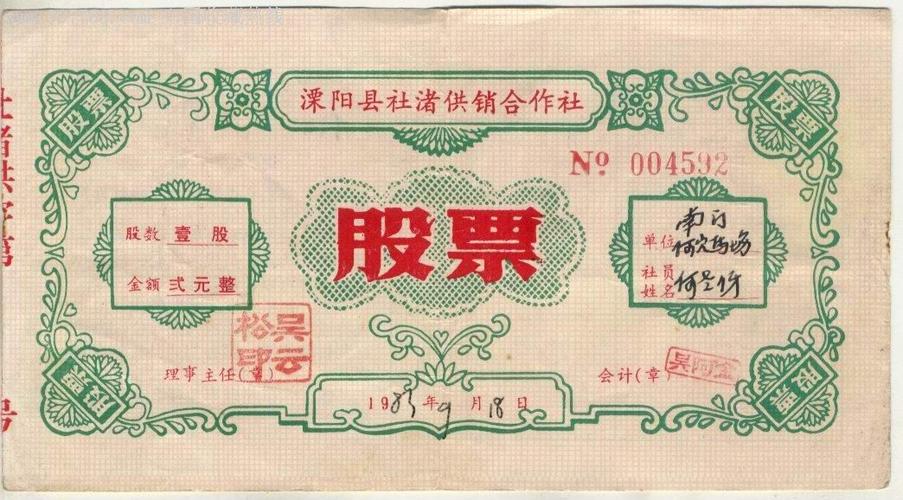
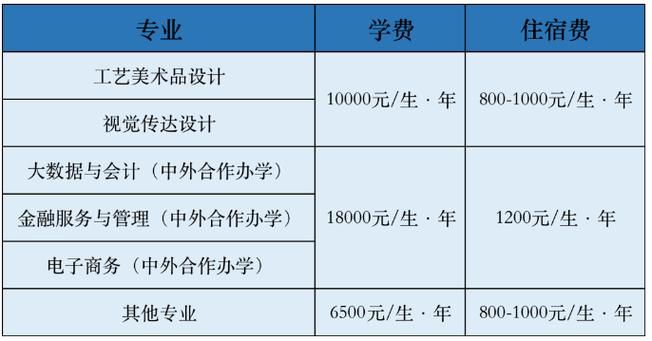

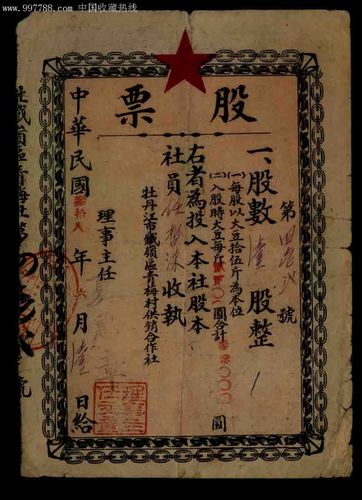


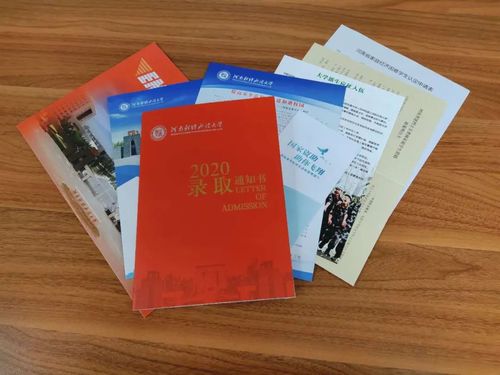


![[原创]由一个高手写的所谓 清除系统LJ脚本,看出漏洞百出,希望网友不要...](/uploads/image/0880.jpg)
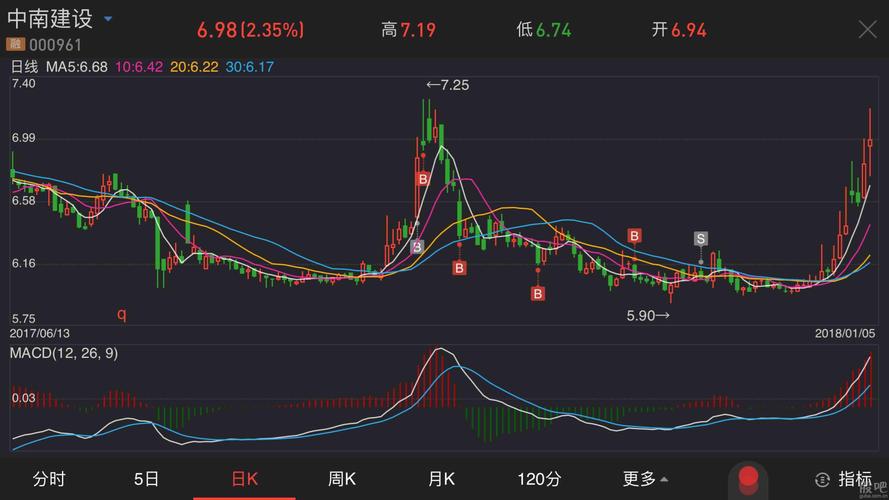









发布评论